得力DL-820T标签打印机初始化设置手册 -2020-10-22
标签打印机设置手册

华运通物流标签打印机设置手册IT信息部一、标签打印工具介绍使用软件进行标签打印,需要进行对打印机格式设置1.硬件:标签打印机。
打印机型号TSC TTP-342E Pro2.软件:BarTender 9.4 和License Server二、打印机设置每次更换不同型号的标签纸,都要进行打印机设置:1.间隙感应器灵敏度的校正此项功能用来校正标签纸间隙感应器灵敏度,当使用者更换新的标签纸或使用打印机初始化,请重新校正标签纸间隙感应器灵敏度。
注意:间隙感应器校正不当可能导致纸张无法正确定位,导致错误指示灯闪烁。
操作步骤:1.1.打印机先装好新的标签纸,装好碳带,并关闭电源;1.2.按住暂停键(PAUSE键)不放,然后开机;1.3.当打印机进纸,2秒之后,即可放开暂停键,直到打印机停止动作,电源和连接指示灯正常。
三、打印机属性设置每次更换不同型号的标签纸,都要进行打印机设置:1.打印机属性设置位置:打开“控制面板”→“设备和打印机”→打印机“TSC TTP-342E Pro” →选中,鼠标右键“打印机属性”,如下图2.设置打印标签纸格式:在“打印机属性”中,点击“首选项”→“打印机首选项”→ “新建”→“输入标签名称、大小、和露出的宽度”→点击确定保存,如下图3.设置打印打印打印方向:在“打印机属性”中,点击“首选项”→“打印机首选项”→点击“方向”,点击确定保存。
,如下图。
4.保存预设纸张标签格式:在“打印机属性”中,点击“首选项”→“打印机首选项”→点击“管你”→点击“新建”→输入“格式名称”,点击确定保存。
5.四、打开标签软件的服务:此License Server服务用于打印软件BarTender 9.4的打印服务,让打印软件能正常打印,在当前局域网电脑中开启其中一台就可以了,打开之后就如下图1.当局域中端口的软件服务重复时,请更改网络端口,如下图。
五、打印软件的设置1.新建新格式的标签,点击“开始新的标签格式”开始新签标签,如图2.在向导中点击“空白标签格式”,点击“下一步”如下图3.选择标签打印机“TSC TTP-342E Pro”,点击“下一步”如下图4.点击“指定自定义设置”,点击“下一步”如下图5.更据新的标签规格,点击“单个标签” 或“ 多个标签,如“50mm*12mm”的单个标签,如下图:6.更据新的标签规格,点击标签侧边格式,如下图7.更据新的标签规格,选择标签形状8.更据新的标签规格,选择之前在“打印机属性”创建设置的“标签大小”9.标签格式创建完成。
得力DL-885AW标签打印机操作手册 说明书

两寸热敏标签打印机DL-885A/DL-885AW用户手册目录手册信息 (1)安全须知 (2)第1章产品简介 (6)1.1开箱清单 (6)1.2外观及组件 (7)1.3产品尺寸 (8)第2章产品规格 (9)第3章安装和使用 (10)3.1安装纸卷 (10)3.2纸卷安装错误方式 (12)3.3电源连接 (14)3.4接口连接 (15)3.5标签侦测 (16)3.6操作界面说明 (17)3.7基本功能使用 (18)3.7.1打开/关闭电源 (18)3.7.2打印测试 (18)3.7.3标签学习 (19)3.8温馨提示 (19)第4章故障排除 (20)第5章接口 (21)第6章清洁打印机 (22)6.1清洁打印头 (22)6.2清洁传感器、胶辊和纸张路径 (23)手册信息本用户手册包含产品使用、安装等基本信息。
以下手册对各种技术问题和领域有更为详细的介绍。
版本:1.01安全须知在操作使用打印机之前,请仔细阅读下面的注意事项,以免发生人身伤害或设备损坏。
1.安全警告标志——警告:必须遵守,以免伤害人体,损坏设备。
——注意:给出了打印机操作的重要信息及提示。
2.安全注意事项警告:违反以下事项可能会导致严重的伤亡事故。
1)不要同时将几个插头插入一个多孔电源插座中。
•这会导致过热和火灾。
•如果插头潮湿或者肮脏,请在使用前烘干或者擦拭干净。
•如果插头与电源插座不配套,请不要插上电源。
•只能使用标准化的多孔电源插座。
2)您只能使用本包装中供应的适配器。
•使用其它适配器十分危险。
3)不要通过拉扯连接线的方式拔插头。
•这可能损坏连接线,造成火灾或者打印机故障。
4)不要在手潮湿的时候,插或者拔电源插头。
•这可能导致触电。
5)不要用力弯曲连接线,或者将其置于重物之下。
•连接线损坏后,可能造成火灾。
注意:违反以下事项可能造成轻伤或损坏设备。
1)如果发现打印机不明原因地冒烟、发出气味或者噪音,请拔下插头,再采取急救措施。
•关闭打印机,拔下设备的插头。
DL-820T 用户手册
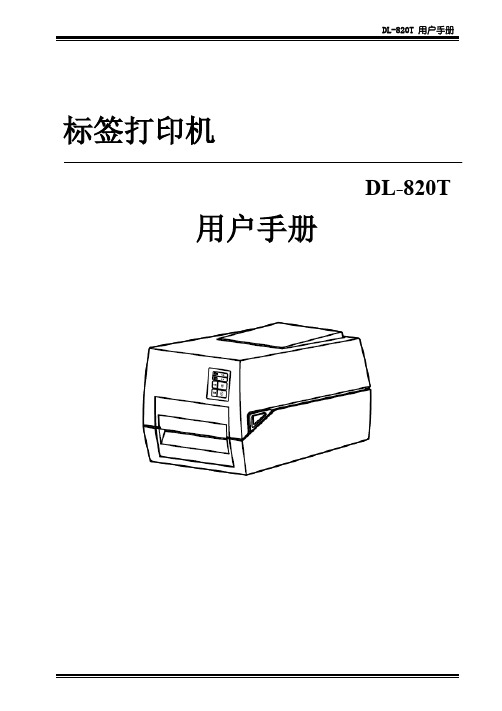
DL-820T 用户手册标签打印机DL-820T用户手册DL-820T 用户手册目录手册信息 (1)安全须知 (2)第1章产品简介 (6)1.1 开箱清单 (6)1.2 打印机外观及组件 (7)1.3 产品尺寸 (9)第2章产品规格 (10)第3章使用方法 (12)3.1安装介质 (12)3.1.1安装纸卷 (12)3.1.2 安装碳带 (14)3.1.3安装折叠纸 (16)3.2 电源连接 (18)3.3 接口连接 (19)3.4 标签侦测 (20)3.5 操作面板 (21)3.6 基本功能使用 (23)3.6.1 开机/关机 (23)3.6.2 走纸 (23)3.6.3 暂停 (23)3.6.4 标签学习 (24)3.6.5 打印测试 (25)第4章接口 (26)第5章打印机日常维护及调校 (27)5.1 清洁打印头 (27)5.2 清洁传感器、胶辊和纸张路径 (28)附录1:电子信息产品污染控制的说明 (29)手册信息本用户手册包含产品使用、安装等基本信息。
※以下手册对各种技术问题和领域有更为详细的介绍。
1.Windows 驱动程序手册此手册提供了Windows 驱动程序安装说明。
2.打印机实用工具手册此手册提供了本产品功能选择软件的使用、操作条件的修改等方面的信息。
3.编程手册此手册提供了标签打印机指令方面的信息。
安全须知在操作使用打印机之前,请仔细阅读下面的注意事项:1.安全警告标志警告:打印头为发热部件,打印过程中和打印刚结束,不要触摸打印头以及周边部件。
警告:不要触摸打印头和连接插件,以免因静电损坏打印头。
2.安全注意事项警告:违反以下事项可能会导致严重的伤亡事故。
1)不要同时将几个插头插入一个多孔电源插座中。
•这会导致过热和火灾。
•如果插头潮湿或者肮脏,请在使用前烘干或者擦拭干净。
•如果插头与电源插座不配套,请不要插上电源。
•只能使用标准化的多孔电源插座。
2)您只能使用本包装中供应的适配器。
网络打印机初始IP设置

网络打印机初始IP设置自己动手丰衣足食啊1、拆开机上的网卡,找到网卡的上标明的物理地址标签,例如像是00:80:92 B5:A4”这样的就是了。
标签可能在网卡的外面接口旁边,也可能在卡里面的电路板上。
2、进入windows的MS-DOS,C:\> (分配IP地址给打印机)运行:arp -s 168.192.10.18 00:80:92 B5:A4[回车]注:168.192.10.18是我分配给我的激光打印机的IP地址,各位的IP地址网段可能不一定是168.192.10的,视自己的情况而定。
3、在WINDOWS2000/XP里,可以在“开始”里点击打开“运行”栏,输入:arp -s 168.192.10.1800:80:92 B5:A4[确定]系统执行上述命令完后,检查分配给打印机的IP地址是否生效:执行:ping 168.192.10.18 [回车]*如果出现反馈信息正确,说明分配的IP已经生效。
否则,要重启打印机,再执行:ping 168.192.10.18 [回车](也可以在WINDOWS 的“开始”里点击打开“运行”栏,输入:ping 168.192.10.18 [确定]即可)。
4、当上述方法仍无法给打印机设置IP时,只能先打印出机器的原IP地址:例如:对LBP880的设置,在面板上按灭联机灯,按左右向箭头键,选择"setup print"菜单打印出下面信息:*** Configuration report ***TCP/IP protocal :enableIP address :83.162.1.90 (即原来IP地址)......(其他信息略)root password :""(进入telnet的口令为"",即回车)5、在windows“运行”中执行:telnet 10.14.3.21 命令(注意:电脑的IP也要设成相同网段:10.14.3.22) 回车或点击“确定”后出现下面界面:电脑屏幕显示: 正在连接到10.14.3.21......(1/100秒左右)*****************************************Welcome to Viking****************************************..........(软件公司信息和版本)login: (请在“:”后输入“root”,然后回车,出现如下界面)(login 即“登录”的意思)password: [Enter回车]No. Message Value (level.2)----------------------------------------------------------1 : TCP/IP protocol : ENABLE2 : IP address : 你打印机的IP地址3 : Subnet mask : 255.255.255.04 : Gateway address : 0.0.0.05 : RARP protocol : DISABLE6 : BOOTP protocol : DISABLE7 : ROOT password : ""99 : Back to prior menuPlease select(1 - 99)? 2 [Enter回车]IP address(xxx.xxx.xxx.xxx)? 192.168.10.19 [输入前面红色数字后,按Enter回车]No. Message Value (level.2)----------------------------------------------------------1 : TCP/IP protocol : ENABLE2 : IP address : 192.168.10.193 : Subnet mask : 255.255.255.04 : Gateway address : 0.0.0.05 : RARP protocol : DISABLE6 : BOOTP protocol : DISABLE7 : ROOT password : ""99 : Back to prior menuPlease select(1 - 99)?99(输入99)[Enter回车]退出。
得力 DL-820K针式打印机 说明书

绪言承蒙惠顾,购得DL-820K打印机。
操作手册详细阐述了本机的性能及操作方法,能指导您正确使用。
当您遇到疑问或机器发生故障时,此手册会带给您很大的帮助。
DL-820K在硬件方面别具特色。
其采用高速打印头设计,打印速度高达175汉字/秒,打印头寿命达4亿次/针,轻松实现各类票据打印。
软件方面,DL-820K兼容所有STAR、EPSON和OKI打印机,拥有打印针调整和断针自动补偿功能等技术,方便的自动撕纸、参数设置是其特色功能。
DL-820K外观时尚、可靠性高,是税务、企业财务、保险、电信等行业部门票据打印理想选择。
本产品信息如有更改,恕不另行通知。
本资料仅供参考。
除中国现行法律法规规定,得力集团不承担任何由于使用本资料而造成的直接或间接损失的责任。
得力集团保留最终解释权。
目录第1章安装打印机 (1)1.1开箱和检查 (1)1.2放置打印机 (2)1.3打印机部件 (3)1.4载纸板的安装及拆卸 (5)1.5安装和拆卸色带 (6)1.6打印机和主机连接 (8)1.7连接电源 (9)1.8安装打印驱动程序 (10)第2章纸的安装和使用 (1)2.1选纸 (1)2.2调校打印头间隙 (1)2.3使用单页纸 (2)2.4使用链式打印纸 (4)第3章控制面板 (1)3.1按钮及其指示灯 (1)3.2开机功能 (3)3.3组合功能 (6)3.4设置模式下的按键功能 (9)第4章参数设置 (1)4.1如何进行参数设置 (2)4.2系统设置 (3)4.3纸张设置 (7)4.4接口设置 (14)4.5仿真设置 (15)4.6其他设置 (16)4.7纵向校正 (17)4.8恢复出厂设置 (20)第5章票据通设置和使用 (1)5.1票据通设置 (1)5.2票据通的使用 (3)第6章自定义页面 (1)6.1摩擦纸页长调整 (2)6.2摩擦纸页首调整 (3)6.3摩擦纸左边界调整 (4)6.4摩擦纸底空调整 (5)6.5链式纸页长调整 (6)6.6链式纸页首调整 (7)6.7链式纸左边界调整 (8)6.8链式纸底空调整 (9)6.9撕纸位置调整 (10)第7章故障和保养 (1)7.1故障处理 (1)7.2保养与维护 (6)第8章规格 (1)8.1打印机规格 (1)8.2字符集 (4)8.3控制码摘要表 (10)8.3.1ESC/P和LQ仿真控制码摘要表 (10)8.3.2OKI仿真控制码摘要表 (14)附录1:电器电子产品有害物质限制使用的说明............................9-1安全规范使用注意事项为了避免受到电击和伤害及防止损坏打印机,在接上电源之前,务请注意以下重要事项:●仔细阅读操作手册等说明文件。
标签打印机安装和操作说明

标签打印机安装和操作说明1、打开打印机后盖,连接上碳带(黑色比较薄的那卷),将扯出来的碳带,经过打印头,连接到上边的那个滚轮上2、连接上打印纸(白色很厚的那卷)注意一下纸的朝向,将扯出来的打印纸,连接到下边带滚轮的能转动的滚轮(那个滚轮上有一个凹槽,可以将打印纸掐在那里)3、合上后盖,连接电源,打开打印机后面的开关,进行标签打印机基本设置(打印配置设置好后,以后就不用修改了)①设置语言为中文:点击setup按钮,点击+、-按钮进行选择,找到language这个选项,按下select这个按键,点击+、-按钮进行选择语言,找到“简体中文”,点击select按钮,然后点击setup按钮,此时提示是否永久保存,再次点击setup按钮,将语言选项永久保存下来这是标签打印机启动后的界面这是点击setup按钮后的界面点击减号(-)找到Language选项点击select键,进入选择界面点击减号(-)选择简体中文点击setup确认保存再次点击setup保存配置②设置打印密度:点击setup按钮,点击+、-按钮,找到“密度”这个选项,,按下select这个按键,点击+、-按钮进行选择密度,我们一般设置为+20,点击select按钮,然后点击setup按钮,此时提示是否永久保存,再次点击setup按钮,将打印密度选项永久保存下来③设置打印模式:点击setup按钮,点击+、-按钮,找到“打印模式”这个选项,,按下select这个按键,点击+、-按钮进行选择模式,我们一般设置为剥下,点击select按钮,然后点击setup按钮,此时提示是否永久保存,再次点击setup 按钮,将打印模式选项永久保存下来这里将②③和在一起了,详细见图:点击setup后点击select,对密度进行设置点击加号(+)将密度调整到+20然后点击select按钮,确定点击加号(+)按钮,将设置调整到打印模式(默认是撕下)点击select键,然后按加号(+)将模式选择为剥下点击select确认最后按setup按钮将配置保存再次点击setup永久保存4、进行打印纸的匹配(由于机器第一次使用,需要让机器记住打印纸的宽度)①将标签打印机关闭,一直按住机器的cancel键开机,此时机器显示屏上方的三个状态灯全亮,待全部熄灭后松开cancel键,将打印出三张机器自检记录(基本没用),之后打印机就记住了打印纸的宽度打印纸的匹配按下开关的同时,一直按照面板的cancel按钮,待上方那几个灯(除power灯外)都熄灭后,松开按钮之后会打印出三张类似这样的条码5、之后用数据线连接到装有订票系统的电脑中即可下面这个头连接打印机,另外一个口连接到电脑注意:由于标签打印机没有驱动,每次开机后自动吐出三张打印纸,这个不是故障,是正常的自检现象。
得力DL-888B(NEW)条码打印机操作手册 说明书

标签打印机DL-888B(NEW)用户手册目录手册信息 (1)安全须知 (2)第1章产品简介 (6)1.1开箱清单 (6)1.2外观及组件 (7)1.3产品尺寸 (8)第2章产品规格 (9)第3章安装和使用 (11)3.1安装介质 (11)3.1.1安装纸卷 (11)3.1.2安装折叠纸 (14)3.1.3安装外置纸卷支架 (16)3.2电源连接 (17)3.3接口连接 (18)3.4标签侦测 (19)3.5操作界面说明 (20)3.6基本功能使用 (22)3.6.1打开/关闭电源 (22)3.6.2打印测试 (22)3.6.3标签学习 (23)3.6.4首张回退 (23)第4章接口 (24)第5章清洁打印机 (25)5.1清洁打印头 (25)5.2清洁传感器、胶辊和纸张路径 (26)手册信息本用户手册包含产品使用、安装等基本信息。
以下手册对各种技术问题和领域有更为详细的介绍。
安全须知在操作使用打印机之前,请仔细阅读下面的注意事项,以免发生人身伤害或设备损坏。
1.安全警告标志——警告:必须遵守,以免伤害人体,损坏设备。
——注意:给出了打印机操作的重要信息及提示。
2.安全注意事项警告:违反以下事项可能会导致严重的伤亡事故。
1)不要同时将几个插头插入一个多孔电源插座中。
•这会导致过热和火灾。
•如果插头潮湿或者肮脏,请在使用前烘干或者擦拭干净。
•如果插头与电源插座不配套,请不要插上电源。
•只能使用标准化的多孔电源插座。
2)您只能使用本包装中供应的适配器。
•使用其它适配器十分危险。
3)不要通过拉扯连接线的方式拔插头。
•这可能损坏连接线,造成火灾或者打印机故障。
4)不要在手潮湿的时候,插或者拔电源插头。
•这可能导致触电。
5)不要用力弯曲连接线,或者将其置于重物之下。
•连接线损坏后,可能造成火灾。
注意:违反以下事项可能造成轻伤或损坏设备。
1)如果发现打印机不明原因地冒烟、发出气味或者噪音,请拔下插头,再采取急救措施。
T10标签打印机用户手册说明书

用户手册声明:l 有关本使用手册的内容,我司将保留因设备升级而变化的权利。
l 我司将不对您未按使用手册要求操作而引起的任何后果负责。
l 本使用手册所引用的其他公司标记或商标均为其他公司所有。
l如您想了解有关本设备或我司的相关信息可访问 。
公众号APP下载包装清单一各机型配置,以上述“包装清单”为准。
开箱时请您确认箱内的以上物品是否完好,如有物品损坏或缺失,请您联系销售商为您解决。
本产品不标配电源适配器插头,用户使用标准充电插头即可。
标签机1台电源线1根(合格证/保修卡)1张备注:机器使用介绍电源按键/打印按键/双击退纸按键绿色指示灯指示灯状态提示音说明绿色长亮无打印中绿色快速闪烁3次提示音两声蓝牙连接成功/蓝牙断开绿色长亮每3S提示一声电量不足时绿色1S亮,1S灭异常提示音两次出纸错误、耗材用完等红色常亮电源接入提示一声电源接入/充电中红色/绿色亮点击一次提示一声仅按键的提示音红色电量指示灯使用说明:1、关机状态下,长按电源/打印按键2秒,指示灯绿色闪烁一次后常亮绿色,标签机进入开机工作状态。
2、待机状态下,单击电源按键可实现重复上一次打印功能,双击电源按键可实现退纸功能。
3、待机状态下,连续点击电源按键3次,标签机打印APP连接二维码一张(仅限安卓系统在不开启定位情况下可扫描快速连接蓝牙)。
4、长按电源按键2秒,指示灯绿色闪烁一次后熄灭,标签机进入关机状态。
APP连接演示iPhone 版Android 版1、扫码下载APP2、 确认手机蓝牙功能处于开启状态3、打开APP,点击 右上角“未连接”手机未开启定位时,连续点击电源/打印按键3次,机器自动打印二维码 标签,用APP扫码与机器连接蓝牙。
Android 版下载时建议从下载商城或浏览器直接扫描二维码或搜索“硕方打印”。
4、 找到对应设备型号 点击连接注:设备与标签纸向下滑动开启耗材仓耗材仓开启示意正确装入标签纸关闭耗材仓1、标签纸有档纸一侧在下方;2、耗材需拉至机器外部,漏出2-3mm。
得力 票据打印机 DL-801P(NEW) DL-801PN 说明书
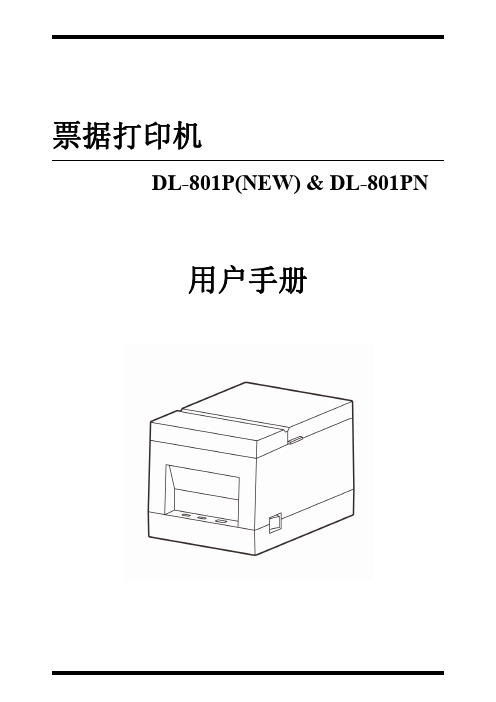
票据打印机DL-801P(NEW)&DL-801PN用户手册目录声明 (4)安全须知 (5)第1章产品简介 (8)1.1简介 (8)1.2主要特点 (8)1.3开箱清单 (9)1.4外观及组件 (10)1.5产品尺寸 (11)第2章产品规格 (12)2.1技术规格 (12)2.2打印耗材技术指标 (13)2.2.1连续纸参数 (13)2.2.2用纸注意事项 (13)2.3打印及切纸位置 (14)2.3.1打印位置 (14)2.3.2切纸位置 (14)第3章安装和使用 (15)3.1安装纸卷 (15)3.2电源连接 (17)3.3连接钱箱 (18)3.4指示灯和蜂鸣器的说明 (18)3.5打印测试 (19)3.5.1打印自检页 (19)3.5.2使用Windows驱动程序打印 (19)第4章接口信号 (20)4.1USB (20)4.2以太网口(仅DL-801PN型号的打印机有此接口) (20)4.3钱箱接口 (21)第5章故障处理 (22)5.1打印机不工作 (22)5.2告警指示灯和蜂鸣器报警 (22)5.3打印过程中出现的问题 (23)5.4切纸过程中出现的问题 (23)5.5卡纸处理 (24)第6章清洁打印机 (26)6.1清洁打印头 (26)6.2清洁传感器、胶辊和纸张路径 (26)附录1:电子信息产品污染控制的说明 (27)声明本手册内容未经同意不得随意更改,得力集团有限公司保留在技术,零部件,软件和硬件上变更产品的权利。
用户如果需要与产品有关的进一步信息,可与得力集团有限公司联系。
未经公司的书面许可,本手册的任何章节不得以任何形式,通过任何手段进行复制或传送。
版权警告,注本手册于2024 年印制,版权属于得力集团有限公司。
中国印制。
1.0版本。
意警告必须遵守,以免伤害人体,损坏设备。
注意给出了打印机操作的重要信息及提示。
❖特别提醒:尊敬的用户,感谢您选择并购买我司产品,为了保障您的售后服务权益,请认真填写后附的产品保修卡。
得力 得力标签打印机用户手册(DL-820T(NEW))说明书

条码标签打印机DL-820T(NEW)用户手册目录手册信息 (1)安全须知 (2)第1章产品简介 (6)1.1 开箱清单 (6)1.2 打印机外观及组件 (7)1.3 产品尺寸 (9)第2章产品规格 (10)第3章使用方法 (12)3.1安装介质 (12)3.1.1 安装纸卷 (12)3.1.2 安装碳带 (14)3.1.3 安装折叠纸 (16)3.2 电源连接 (18)3.3 接口连接 (19)3.4 标签侦测 (20)3.5 操作面板 (21)3.6 基本功能使用 (23)3.6.1 开机/关机 (23)3.6.2 走纸 (23)3.6.3 暂停 (23)3.6.4 打印测试 (24)................................................................第4章接口25第5章打印机日常维护及调校 (26)5.1 清洁打印头 (26)5.2 清洁传感器、胶辊和纸张路径 (27)附录1:电子信息产品污染控制的说明 (28)手册信息本用户手册包含产品使用、安装等基本信息。
※以下手册对各种技术问题和领域有更为详细的介绍。
1.Windows驱动程序手册此手册提供了Windows驱动程序安装说明。
2.打印机实用工具手册此手册提供了本产品功能选择软件的使用、操作条件的修改等方面的信息。
3.编程手册此手册提供了标签打印机指令方面的信息。
安全须知在操作使用打印机之前,请仔细阅读下面的注意事项:1.安全警告标志警告:打印头为发热部件,打印过程中和打印刚结束,不要触摸打印头以及周边部件。
警告:不要触摸打印头和连接插件,以免因静电损坏打印头。
2.安全注意事项警告:违反以下事项可能会导致严重的伤亡事故。
1)不要同时将几个插头插入一个多孔电源插座中。
•这会导致过热和火灲。
•如果插头潮湿或者肮脏,请在使用前烘干或者擦拭干净。
•如果插头不电源插座不配套,请不要插上电源。
得力DL-930K针式打印机使用说明书

绪言承蒙惠顾,购得此打印机。
操作手册详细阐述了本机的性能及其操作方法,能指导您正确使用。
当您遇到疑问或者机器故障时,此手册会带给您很大的帮助。
为了您的安全和利益,请在使用产品前仔细阅读本产品说明书及随机附带的全部资料,根据国家规定及公司的保修政策,在保修期内未经公司的书面授权对产品进行的拆卸、维修、改装等而造成的故障、损坏将不享受“三包”服务。
本产品部分位置贴有专用的“保修标签”,请用户在保修期内妥善保护本产品的专用“保修标签”,否则可能将因“保修标签”的脱落、损毁而拒绝提供“三包”服务。
本产品为节能产品,能效标识粘贴于机身壳体后侧。
所有部件均为可回收设计,当用户需要废弃本产品时,公司负责无偿回收,如有需要请联系当地经销商。
外观时尚、高性能、可靠性高,是税务、企业财务、保险、电信等行业部门用户的理想选择。
本产品打印针寿命4亿次,前后两种平推式进纸,16米长寿命耐用大色带,GB18030中文大字符集硬字库。
本产品信息如有更改,恕不另行通知。
本资料仅供参考。
除中国现行法律法规规定,得力集团有限公司不承担任何由于使用本资料而造成的直接或间接损失的责任。
目录第一章安装打印机 (1)1-1 打印机放置环境的选择 (1)1-2 打印机的开箱检查 (1)1-3 打印机部件 (2)1-4 安装打印机 (3)第二章安装使用打印纸 (7)2-1 打印纸的使用 (7)2-1-1 纸的类型: (7)2-1-2 纸张的打印区域 (8)2-1-3 打印纸的使用 (8)2-2 安装链式打印纸 (9)2-3使用单页纸或多层纸(平推进纸) (12)2-3-1 平推方式使用单张或多层纸(前进纸) (12)2-3-2 前平推进纸 (12)2-4 打印机调节杆的设置 (13)2-5安装打印机驱动程序 (14)第三章控制面板操作 (17)3-1联机状态下的按键操作 (17)3-1-1按键介绍 (17)3-1-2指示灯介绍 (18)3-2脱机状态下的按键操作 (18)3-2-1脱机状态下单键功能 (18)3-2-2脱机状态下组合键功能 (18)3-3 面板操作开机功能 (19)第四章参数设置 (21)4-1如何设置参数 (21)4-2 参数描述 (23)第五章故障及保养 (28)5-1 故障处理 (28)5-2 保养与维护 (32)附录1:电子信息产品污染控制的说明 (33)安全规范使用注意事项为了避免受到电击和伤害及防止损坏打印机,在接上电源之前,务请注意以下重要事项:● 仔细阅读操作手册等说明文件。
打印机初始化和设置

一、打印机的安装及设定1.安装前安装前,你必须要注意下列事项;●找一个平坦、坚固的平台。
注意空间要足够大。
●其位置最好接近主机。
考虑串口或并口线是否足够长。
●清理平台,移开不必要的电子、射频仪器及线缆。
2.连接电源线●电源开关按至“0”的位置,以确保电源处于关闭状态。
●插入电源线。
3.连接主机与打印机●可以用标准的并口线连接主机与打印机。
●或使用串口线,通过COM1,COM2连接主机与打印机。
注意事项:使用并行端口的速度远超过用串行端口(RS232)。
使用串口时,要先确定主机与打印机的通讯参数设定是一致的。
a.本打印机可自动侦测串口或并口状态,所以不须去设定使用串口或并口。
b.大部分的设定可从self test/configuration打印出的报告中读出。
4.装置纸卷(请参照英文使用手册插图)●向左上方掀开右边铁盖。
●向后方松开打印头卡钩。
整个打印头模组会自动与下方滚轴分离。
●将挡纸卷的塑料滑块向右推,以容纳较宽的纸卷。
●将纸卷放入突出的支架。
并将挡纸卷的塑料向左推,与纸卷稍接触。
●拉着纸前缘,如图所示,穿过打印头下方。
调整打印头下方的塑锁纸拴,使其与纸的边缘刚好接触,以固定走纸路线。
●黑色的遮光杆上有一个三角凹痕,必须位于纸的上方,以侦测Gap。
●如果你不需要安装碳带,可将打印头卡钩卡紧,右边门关上。
否则请继续看下一节,安装碳带。
5.装置碳带(请参照英文使用手册内图)●向左上方掀开右边铁盖●。
向后方松开打印头卡勾。
整个打印头模组会自动与下方滚轴分离●。
找到随附的空纸管,套入碳带回收轴柄(靠前),紧靠内侧。
●将碳带套入碳带供应轴柄(靠后),紧靠内侧。
切记有碳面必须朝下。
●拉着碳带前缘,如图,从打印头与遮光杆之间穿过。
●绕到回收管时,应多绕几圈,以确定碳带能固定住。
●如果纸卷已经安装好,可将打印头卡勾锁上,盖上右边侧盖。
注意事项:a.如果使用热敏模式,安装碳带这步骤是不需要的。
b.当碳带用完时,空的纸管可当下次的回收管用。
得力针式打印机操作手册 DE-628K、DE-620K、DE-625K 说明书

绪言承蒙惠顾,购得此打印机。
操作手册详细阐述了本机的性能及其操作方法,能指导您正确使用。
当您遇到疑问或者机器故障时,此手册会带给您很大的帮助。
为了您的安全和利益,请在使用产品前仔细阅读本产品说明书及随机附带的全部资料,根据国家规定及公司的保修政策,在保修期内未经公司的书面授权对产品进行的拆卸、维修、改装等而造成的故障、损坏将不享受“三包”服务。
本产品部分位置贴有专用的“保修标签”,请用户在保修期内妥善保护本产品的专用“保修标签”,否则可能将因“保修标签”的脱落、损毁而拒绝提供“三包”服务。
本产品为节能产品,能效标识粘贴于机身壳体后侧。
所有部件均为可回收设计,当用户需要废弃本产品时,公司负责无偿回收,如有需要请联系当地经销商。
外观时尚、高性能、可靠性高,是税务、企业财务、保险、电信等行业部门用户的理想选择。
本产品打印针寿命4亿次,前后两种平推式进纸,16米长寿命耐用大色带,GB18030中文大字符集硬字库本产品信息如有更改,恕不另行通知。
本资料仅供参考。
除中国现行法律法规规定,得力集团有限公司不承担任何由于使用本资料而造成的直接或间接损失的责任1目录第一章安装打印机 (4)1-1 打印机放置环境的选择 (4)1-2 打印机的开箱检查 (4)1-3 打印机部件 (5)1-4 安装打印机 (6)第二章安装使用打印纸 (10)2-1 打印纸的使用 (10)2-1-1 纸的类型: (10)2-1-2 纸张的打印区域 (11)2-1-3 打印纸的使用 (11)2-2 安装链式打印纸 (12)2-3使用单页纸或多层纸(平推进纸) (15)2-3-1 平推方式使用单张或多层纸(前进纸) (15)2-3-2 前平推进纸 (15)2-4 打印机调节杆的设置 (16)2.5安装打印机驱动程序 (17)第三章控制面板操作 (20)3-1联机状态下的按键操作 (20)3.1.1按键介绍 (20)3.1.2指示灯介绍 (21)3-2脱机状态下的按键操作 (21)3.2.1脱机状态下单键功能 (21)3.2.2脱机状态下组合键功能 (22)3-3 面板操作开机功能 (22)第四章参数设置 (24)4-1如何设置参数 (24)4-2 参数描述 (26)第五章故障及保养 (32)5-1 故障处理 (32)5-2 保养与维护 (36)附录1:电子信息产品污染控制的说明 (37)2安全规范使用注意事项为了避免受到电击和伤害及防止损坏打印机,在接上电源之前,务请注意以下重要事项:● 仔细阅读操作手册等说明文件。
得力DL-888B条码标签打印机 用户手册

标签打印机DL-888C用户手册目录手册信息 (1)安全须知 (2)第1章产品简介 (5)1.1开箱清单 (5)1.2外观及组件 (6)1.3产品尺寸 (7)第2章产品规格 (8)第3章安装和使用 (10)3.1安装介质 (10)3.1.1安装纸卷 (10)3.1.2安装折叠纸 (13)3.1.3安装外置纸卷支架 (15)3.2电源连接 (16)3.3接口连接 (17)3.4标签侦测 (18)3.5操作面板 (19)3.6基本功能使用 (21)3.6.1开机/关机 (21)3.6.2走纸 (21)3.6.3打印测试 (21)3.6.4标签学习 (22)第4章接口 (24)第5章清洁打印机 (25)5.1清洁打印头 (25)5.2清洁传感器、胶辊和纸张路径 (25)附录1:电子信息产品污染控制的说明 (26)手册信息本用户手册包含产品使用、安装等基本信息。
以下手册对各种技术问题和领域有更为详细的介绍。
1.Windows驱动程序手册此手册提供了Windows驱动程序安装使用说明。
2.打印机实用工具手册此手册提供了本产品功能选择软件的使用、操作条件的修改等方面的信息。
3.编程手册此手册提供了标签打印机指令方面的信息。
安全须知在操作使用打印机之前,请仔细阅读下面的注意事项,以免发生人身伤害或设备损坏。
1.安全警告标志——警告:必须遵守,以免伤害人体,损坏设备。
——注意:给出了打印机操作的重要信息及提示。
2.安全注意事项警告:违反以下事项可能会导致严重的伤亡事故。
1)不要同时将几个插头插入一个多孔电源插座中。
•这会导致过热和火灾。
•如果插头潮湿或者肮脏,请在使用前烘干或者擦拭干净。
•如果插头与电源插座不配套,请不要插上电源。
•只能使用标准化的多孔电源插座。
2)您只能使用本包装中供应的适配器。
•使用其它适配器十分危险。
3)不要通过拉扯连接线的方式拔插头。
•这可能损坏连接线,造成火灾或者打印机故障。
4)不要在手潮湿的时候,插或者拔电源插头。
得力 标签打印机用户手册 GE365W、GE386W 说明书

便携式标签打印机GE365WGE386W用户手册目录用户手册 (1)目录 (2)手册信息 (3)安全须知 (2)第1章产品简介 (5)1.1开箱清单 (5)1.2外观及组件 (6)1.3产品尺寸 (7)第2章产品规格 (8)第3章安装和使用 (9)3.1安装介质 (9)3.2电源连接 (10)3.3打印机充电 (10)3.4接口连接 (12)第4章基本功能使用 (13)4.1菜单模式进入与退出 (14)4.2打印自检页 (14)4.3打印质量(打印浓度) (14)4.4适应学习(标签学习) (14)4.5客户模式 (14)第5章常见问题处理 (16)5.1打印不清晰 (16)5.2打印跳标、定位不准 (17)5.3打印异响 (18)附录1:电子电气产品有害物质限制使用的说明 (19)GE365W/GE386W 用户手册1版本:1.0手册信息本用户手册包含产品使用、安装等基本信息。
以下手册对各种技术问题和领域有更为详细的介绍。
安全须知在操作使用打印机之前,请仔细阅读下面的注意事项,以免发生人身伤害或设备损坏。
1.安全警告标志——警告:必须遵守,以免伤害人体,损坏设备。
——注意:给出了打印机操作的重要信息及提示。
2.安全注意事项警告:违反以下事项可能会导致严重的伤亡事故。
1)不要同时将几个插头插入一个多孔电源插座中。
•这会导致过热和火灾。
•如果插头潮湿或者肮脏,请在使用前烘干或者擦拭干净。
•如果插头与电源插座不配套,请不要插上电源。
•只能使用标准化的多孔电源插座。
2)您只能使用本包装中供应的电池。
•使用其它电池十分危险。
3)不要通过拉扯连接线的方式拔插头。
•这可能损坏连接线,造成火灾或者打印机故障。
4)不要在手潮湿的时候,插或者拔电源插头。
•这可能导致触电。
5)不要用力弯曲连接线,或者将其置于重物之下。
•连接线损坏后,可能造成火灾。
注意:违反以下事项可能造成轻伤或损坏设备。
1)如果发现打印机不明原因地冒烟、发出气味或者噪音,请拔下插头,再采取急救措施。
得力DL-886AW蓝牙标签打印机说明书

标签打印机用户手册目录手册信息 (1)安全须知 (2)第1章产品简介 (5)1.1 开箱清单 (5)1.2 外观及组件 (6)1.3 产品尺寸 (7)第2章产品规格 (9)第3章安装和使用 (11)3.1 安装介质 (11)3.2 电源连接 (14)3.3 接口连接 (15)3.4 操作面板 (16)3.5 基本功能使用 (18)3.5.1 开机/关机 (18)3.5.2 走纸 (18)3.5.3 打印测试 (19)3.5.4 标签学习 (20)第4章接口 (21)第5章清洁打印机 (22)5.1 清洁打印头 (22)5.2 清洁传感器、胶辊和纸张路径 (22)附录1:电子信息产品污染控制的说明 (23)手册信息本用户手册包含产品使用、安装等基本信息。
以下手册对各种技术问题和领域有更为详细的介绍。
安全须知在操作使用打印机之前,请仔细阅读下面的注意事项,以免发生人身伤害或设备损坏。
1.安全警告标志——警告:必须遵守,以免伤害人体,损坏设备。
——注意:给出了打印机操作的重要信息及提示。
2.安全注意事项警告:违反以下事项可能会导致严重的伤亡事故。
1)不要同时将几个插头插入一个多孔电源插座中。
•这会导致过热和火灾。
•如果插头潮湿或者肮脏,请在使用前烘干或者擦拭干净。
•如果插头与电源插座不配套,请不要插上电源。
•只能使用标准化的多孔电源插座。
2)您只能使用本包装中供应的适配器。
•使用其它适配器十分危险。
3)不要通过拉扯连接线的方式拔插头。
•这可能损坏连接线,造成火灾或者打印机故障。
4)不要在手潮湿的时候,插入或者拔出电源插头。
•这可能导致触电。
5)不要用力弯曲连接线,或者将其置于重物之下。
•连接线损坏后,可能造成火灾。
注意:违反以下事项可能造成轻伤或损坏设备。
1)如果发现打印机不明原因地冒烟、发出气味或者噪音,请拔下插头,再采取急救措施。
•关闭打印机,拔下设备的插头。
•在烟消失后,电话联系经销商进行维修。
- 1、下载文档前请自行甄别文档内容的完整性,平台不提供额外的编辑、内容补充、找答案等附加服务。
- 2、"仅部分预览"的文档,不可在线预览部分如存在完整性等问题,可反馈申请退款(可完整预览的文档不适用该条件!)。
- 3、如文档侵犯您的权益,请联系客服反馈,我们会尽快为您处理(人工客服工作时间:9:00-18:30)。
DL-820T设置手册
1、在【开始菜单/设置/打印机】选中Deli-820T,鼠标右键点击【设置打印首选项】
2、在【页面设置】页签下,点击【卷】板块的【新建】
3、在弹出页面中填写【标签大小】(宽度为纸张宽度,高度不含空白),点击确定后返回
4、在【卷】页签下【纸张设置】栏中,【方式】选择:热转印;【类型】选择:有间距的标签
上述设置完毕后,点击【确定】退出
5、打开BarTender软件(示例),打开【页面设置】
6、点击【纸张】页签,【纸张大小】设为:用户定义大小;【宽度】【高度】填写纸张尺寸+间隙
7、点击【布局】页签,【布局】和【间距】依据纸张情况填写,其它内容不变
以上设置完毕后,点击【确定】后保存退出。
至此,所有设置完毕,打印机可以开机后自定定位纸张,且按照模板+纸张规格打印。
